安装系统怎么录屏,如何安装系统并使用录屏功能
如何安装系统并使用录屏功能

一、Windows系统录屏安装与使用

Windows系统自带的录屏工具是Xbox Game Bar,以下是具体操作步骤:
按下Win + G键打开Xbox Game Bar。
点击录制按钮或按Win + Alt + R开始录制。
录制完成后,再次按Win + Alt + R停止录制。
录制视频将保存在视频文件夹的捕获子文件夹中。
如果您需要更强大的录屏功能,可以尝试以下第三方软件:
OBS Studio:一款开源的录屏软件,功能强大,支持多种视频格式和直播功能。
Bandicam:一款专业的录屏软件,支持高清录制和游戏模式。
二、Mac系统录屏安装与使用

Mac系统自带的录屏工具是QuickTime Player,以下是具体操作步骤:
打开QuickTime Player。
点击“文件”菜单,选择“新建”下的“屏幕录制”。
选择录制区域,点击“录制”按钮开始录制。
录制完成后,点击屏幕上的“停止”按钮。
保存录制的视频文件。
如果您需要同时录制系统声音和麦克风声音,可以参考以下方法:
安装虚拟音频驱动,如BlackHole或Soundflower。
将虚拟音频驱动设置为系统默认输出设备。
在QuickTime Player中设置录制选项,选择虚拟音频驱动作为麦克风来源。
创建多输入设备,将虚拟音频驱动和麦克风同时选中。
开始录制,完成后保存文件。
三、Linux系统录屏安装与使用
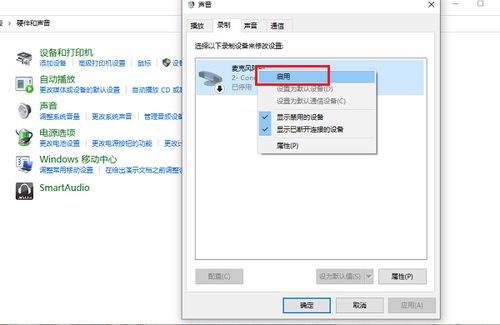
Linux系统可以使用xvidcap进行录屏,以下是具体操作步骤:
安装xvidcap:使用包管理器安装,如yum install xvidcap。
打开终端,使用padsp xvidcap命令打开xvidcap。
选择录制区域,点击“开始”按钮开始录制。
录制完成后,点击“停止”按钮。
保存录制的视频文件。
如果您需要录制声音,可以在终端中使用padsp xvidcap命令进行录制。
四、手机系统录屏安装与使用

不同品牌的手机系统录屏方法略有不同,以下以华为手机为例:
打开手机设置。
找到“系统”或“系统管理”选项。
选择“高级设置”或“系统工具”。
找到“屏幕录制”或“录屏”选项。
开启屏幕录制功能。
点击录制按钮开始录制。
录制完成后,点击停止按钮。
请注意,部分手机系统可能需要升级到特定版本才能支持录屏功能。
